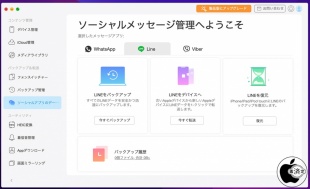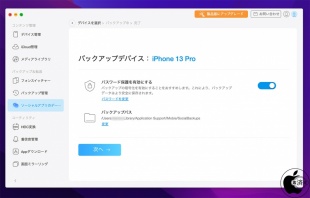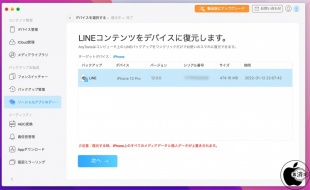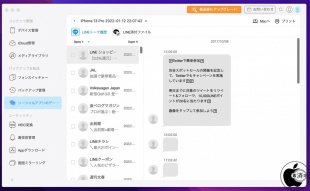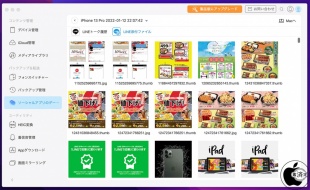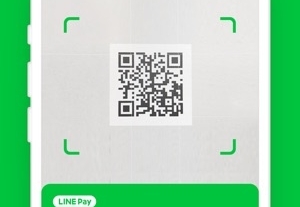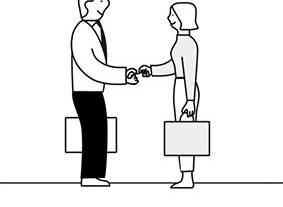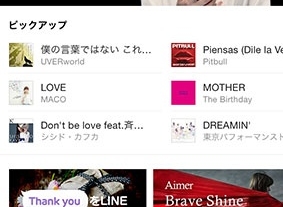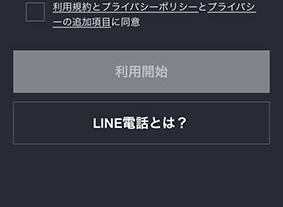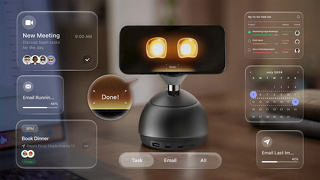AnyTransでLINEトーク履歴を気軽に管理
※本サイトは、アフィリエイト広告および広告による収益を得て運営しています。購入により売上の一部が本サイトに還元されることがあります。
iMobieのiPhone、iPad、iPod touch、iTunes、iCloudのオールインワンファイルマネージャー「AnyTrans」で「LINEトーク履歴の移行およびバックアップ」を行ってみました。
AnyTransにiPhoneを認識させ「ソーシャルアプリのデータ管理」を選択し「Line」タブを選択します。
LINEをバックアップで「今すぐバックアップ」ボタンをクリックします。
バックアップ時にバックアップデーターに対してパスワード保護を設定することが可能です。
また、バックアップ場所を任意の場所に変更することも可能です。
設定が完了したら「次へ」ボタンをクリックして進めます。
LINEを転送および復元したいiPhone、iPad、iPod touchを接続し、復元したいバックアップバージョンを選択します。
なお、復元する時、iPhone上のすべてのメディアデータと個人データが上書きされます。
AnyTrans for Macは、バックアップ中身をプレビューでき、必要なスレッドのみを選択し、HTML形式にMacに書き出しすることもできます。
ソーシャルアプリのデータ管理の画面にある「バックアップ履歴」でバックアップリストを表示し、任意のバックアップを選択して「開く」をクリックします。
LINEトーク履歴の確認だけでなく、LINEトークに添付されている画像ファイルも確認することもできます。
LINEアプリがインストールされたiPhoneが手元になくても、トークを確認することが出来て便利です。